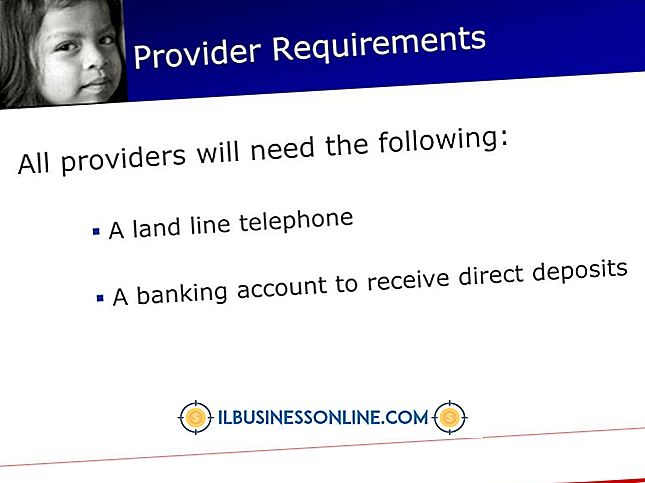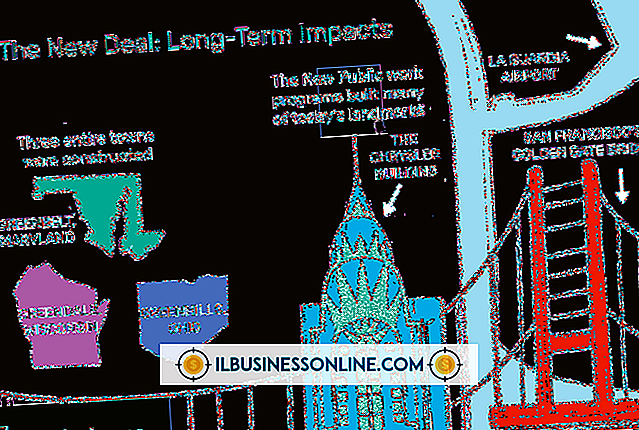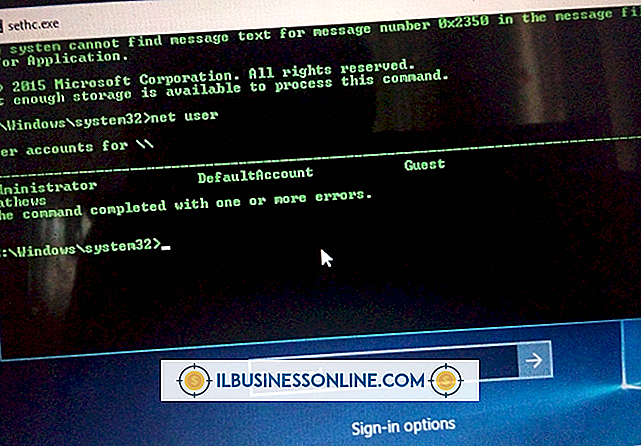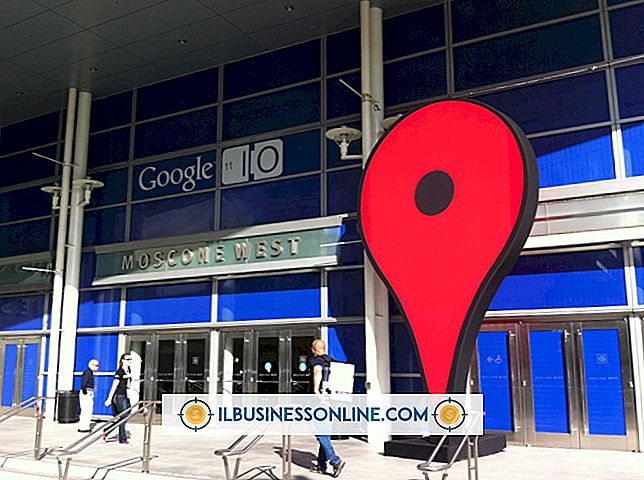Outlook에서 사용자 이름 및 암호 팝업을 수정하는 방법

계정을 해킹하지 않으려면 비즈니스 이메일 계정의 비밀번호를 정기적으로 변경하는 것이 좋습니다. 그러나 암호를 변경하면 프로그램에 이전 암호가 있기 때문에 Outlook이 업무용 전자 메일 계정의 서버에 연결하는 것을 방지 할 수 있습니다. 이에 대한 응답으로 Outlook은 팝업 상자를 표시하여 암호를 업데이트하라는 메시지를 표시합니다. 새 암호를 입력하고 프로그램 설정을 변경하여 팝업을 중지 할 수 있습니다.
로그인 자격 증명 변경
Outlook의 계정 설정 유틸리티를 열어 이메일 계정 암호를 업데이트하는 설정에 액세스하십시오. "파일"메뉴를 열고 "계정 설정"버튼을 클릭 한 다음 "계정 설정"을 선택하십시오. 전자 메일 계정을 선택한 다음 "변경"을 클릭하여 설정을 열어 계정 암호를 변경하십시오. 새 암호를 입력하여 Outlook을 전자 메일 계정의 서버에 다시 연결 한 다음 "암호 저장"확인란을 선택하여 팝업이 나타나지 않도록합니다. "다음"버튼을 클릭하면 서버에 대한 Outlook의 연결을 확인하는 테스트 전자 메일이 전송됩니다.
버전 정보
이 문서의 정보는 Microsoft Outlook 2013에 적용됩니다. 다른 버전에서는 지침이 약간 다를 수 있습니다.
인기 게시물
PC 중 하나가 제대로 부팅되지 않거나 끝없는 부팅 과정에서 멈추는 경우 Windows에 액세스하면 파일이 불가능 해 보일 수 있습니다. 경고없이 끊임없이 재부팅되는 PC 문제 해결 및 수리에는 많은 시간이 소요될 수 있습니다. 따라서 기술자에게 비용을 지불하면 문제를 해결할 수 있습니다. PC를 상점에 가져 오기 전에 문제를 해결하고 가능하면 직접 수리 할 수있는 일이 있습니다. 안전 모드, 드라이버 및 바이러스 1. 컴퓨터를 종료하고 연결된 주변 장치 또는 부속 장치를 분리하십시오. 2. 컴퓨터를 다시 시작한 다음 제조업체의 BIOS 화면이나 회사 로고가 나타나면 "F8"키를 누릅니다. Windows 복구 메뉴가 나타나면 "문제 해결&quo
자세한 내용을
대부분의 주요 경제국에서는 변동 환율제가 표준으로되어있어 통화 가치가 외환 시장에 따라 변동될 수 있습니다. 환율은 대개 영구적 인 유동 상태에있는 수많은 근본적 및 기술적 요인의 영향을받습니다. 여기에는 금리 차이, 경제 성과, 두 통화의 수요와 공급, 그리고 인플레이션이 포함됩니다. 여행업을 운영하는 경우 변동 환율에 의해 직접 영향을 받게됩니다. 다른 주요 통화 대비 달러의 상대적 강도 또는 부족은 비즈니스 트래픽을 결정합니다. 여행 동향 더 많은 미국인들이 비즈니스보다 여가 여행을합니다. 여행은 다른 활동과 마찬가지로 다양한 힘에 따라 발전하는 추세를 경험합니다. 당연히 추세는 미디어에 의해 설정 될 수 있습니다. 특히 여행 매체는 관광 조사 및 기타 전문 연구를 기반으로 유행하는 목적지
자세한 내용을
계정을 해킹하지 않으려면 비즈니스 이메일 계정의 비밀번호를 정기적으로 변경하는 것이 좋습니다. 그러나 암호를 변경하면 프로그램에 이전 암호가 있기 때문에 Outlook이 업무용 전자 메일 계정의 서버에 연결하는 것을 방지 할 수 있습니다. 이에 대한 응답으로 Outlook은 팝업 상자를 표시하여 암호를 업데이트하라는 메시지를 표시합니다. 새 암호를 입력하고 프로그램 설정을 변경하여 팝업을 중지 할 수 있습니다. 로그인 자격 증명 변경 Outlook의 계정 설정 유틸리티를 열어 이메일 계정 암호를 업데이트하는 설정에 액세스하십시오. "파일"메뉴를 열고
자세한 내용을
새로운 직원 오리엔테이션 프로세스는 회사와 직원 모두에게 중요합니다. 회사는 필요한 고용 서류를 작성할 기회를 얻고 신입 사원으로부터 생산성을 얻는 프로세스를 시작합니다. 직원은 새로운 환경에 익숙해지고 정확한 직무가 무엇인지 알 수있는 기회를 얻습니다. 적절한 직원 입회 및 오리엔테이션 절차를 사용하면 직원 및 회사의 원활한 전환을 보장 할 수 있습니다. 임원 임원이 환영을받는다면 새로운 직원이 회사에 환영받을 수 있습니다. 임원이 새 채용 클래스에 자신을 소개 할 시간을 갖게되면 새로운 채용 담당자에게 회사에 접근 할 수 있다는 느낌을줍니다. 임원을 직원들이 읽지 않는 얼굴없는 사람들로 구성하는 대신 새로운 직원 유도는 직접 만
자세한 내용을
글로시 잡지 광고, 30 초 광고 공간 및 깜박이는 배너 광고는 일반적으로 중소 기업 소유자의 소규모 광고 예산에 적합하지 않습니다. 제한된 예산으로도 중소기업 소유자는 신규 고객 유치 및 해당 브랜드의 시장 관련성 유지를 위해 비즈니스 광고 방법을 찾아야합니다. 이익과 잠재적 이익을 증가시킬 수있는 다양한 무료 광고 방법이 있습니다. 입소문 모범적 인 고객 서비스 및 품질의 제품을 제공하면 고객이 귀하의 비즈니스에 관한 단어를 가족, 친구 및 동료에게 알릴 수 있습니다. 소셜 네트워크를 통해 대면 대화 및 온라인을 통해 입소문 마케팅은 비즈니스가 노출 될 수있는 무료 방법입니다. 고객의 소리를 묻습니다. 귀하의 현재 고객은 귀하
자세한 내용을